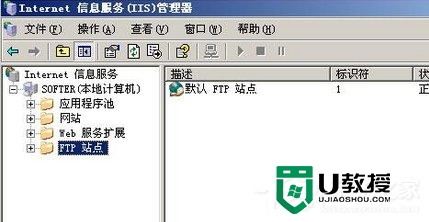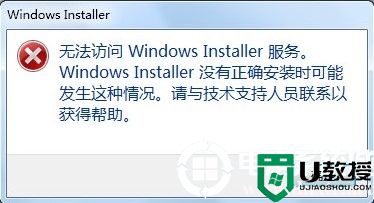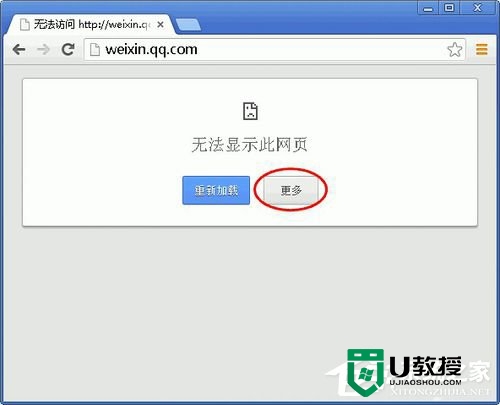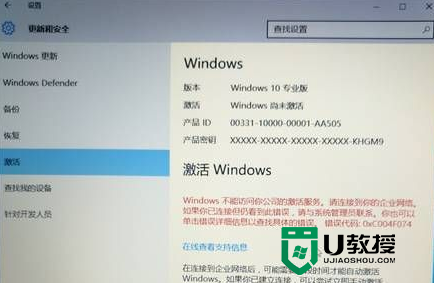w7电脑无法访问Windows Installer服务怎么解决
时间:2017-02-17作者:ujiaoshou
w7提示“无法访问Windows Installer服务”怎么办?对于这个提示,很多小伙伴都不知道要如何解决,甚至不清楚为什么会提示这个,那么小编今天就来给大家详细讲解下w7电脑无法访问Windows Installer服务怎么解决。

导致原因:
msi.dll相关的组件未注册
未开启windows installer服务
解决办法:(u教授u盘启动盘装w7系统)
1、注册相关组件:点击开始-运行,然后输入“cmd”;
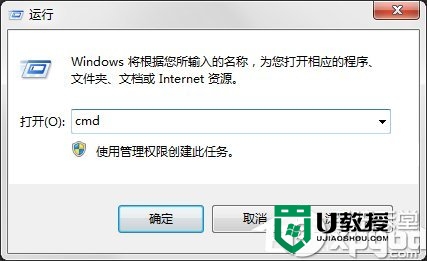
2、然后在输入regsvr32 msi.dll,注意空格!按下回车,提示注册成功即可,如下图所示;
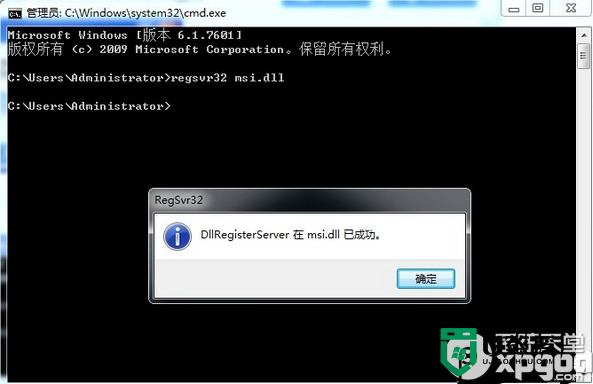
3、开启服务:点击开始-运行。然后输入services.msc按下回车;
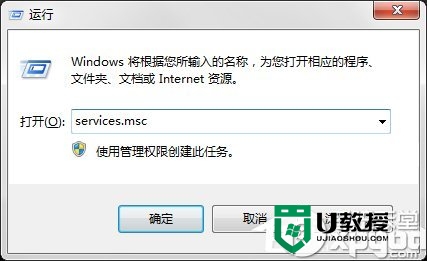
4、按字母顺序找到:Windows Installer服务,鼠标双击它;
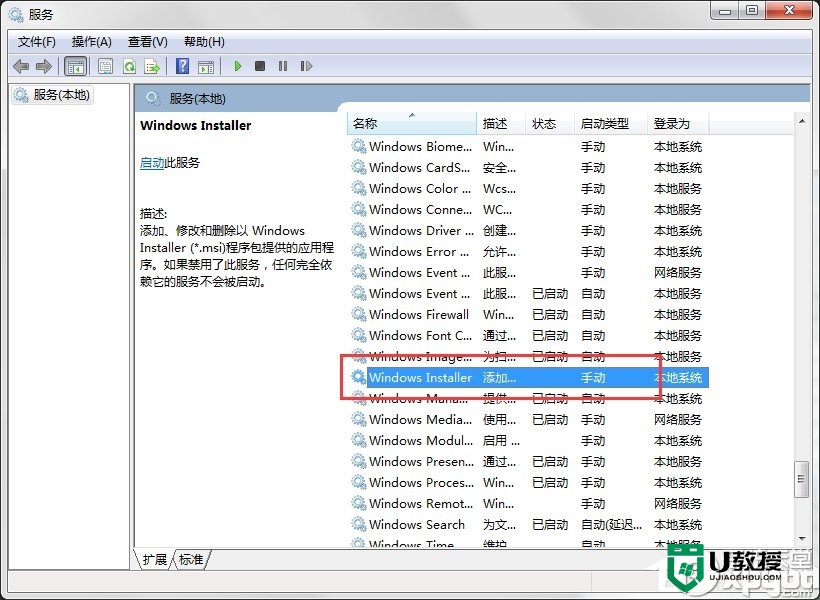
5、选择启动,保证这个服务是启动状态即可;
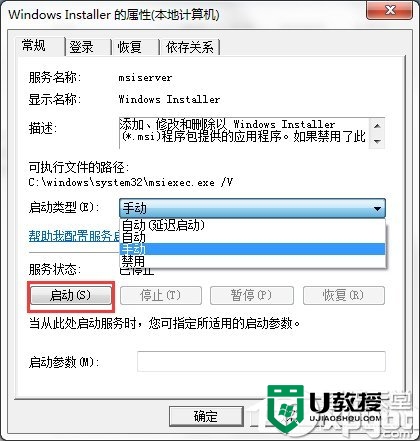
【w7电脑无法访问Windows Installer服务怎么解决】这就跟大家分享完了,觉得有用的话,可以将此教程分享给有需要的小伙伴,更多的精彩教程或者是u盘装机的问题都可以上u教授查看。